У меня возникли проблемы с поиском их в меню «Пуск», и я хочу, чтобы они вернулись на один и тот же экран без какой-либо новой установки.
Операционная система:
Windows 10
Ответ на этот вопрос
Лучший ответ
Привет, Нина,
Если ваши значки на рабочем столе больше не доступны на рабочем столе, вы можете попробовать следующие исправления.
Исправление 1. Измените настройки рабочего стола
- Открыть настройки.
- Нажмите «Персонализация».
- Нажмите «Темы».
- Нажмите ссылку «Настройки значков рабочего стола».
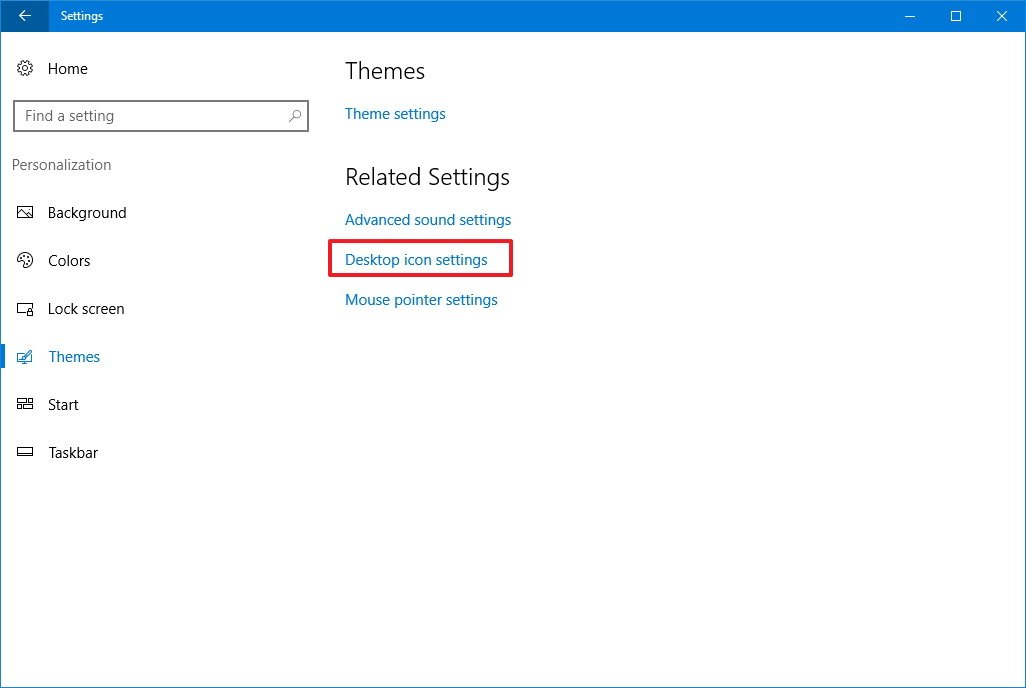
- Проверьте каждый значок, который хотите видеть на рабочем столе, включая компьютер (этот компьютер), файлы пользователя, сеть, корзину и панель управления.
- Нажмите «Применить».
- Нажмите «ОК».
Вероятно, это единственный метод, который позволит решить проблему для большинства людей. Explorer.exe - это процесс, который управляет рабочим столом и панелью задач. Вы также можете заметить, что иногда в дополнение к отсутствию панели задач ваши значки на рабочем столе также отсутствуют.
- Откройте диспетчер задач в Windows. Открыв его, нажмите «Файл», а затем «Запустить новую задачу» или «Новая задача» («Выполнить»).
- В поле введите команду explorer.exe и нажмите Enter. Это перезапустит процесс проводника и, надеюсь, вернет вам панель задач. Если вы видите всплывающее окно нового окна Windows Explorer, это означает, что процесс explorer.exe уже работает нормально.
Исправить 3: Запустить проверку системного файла
Если эти два метода выше не работают, могут быть некоторые системные файлы, которые стали поврежденными, и проблема не исчезнет, пока файлы не будут восстановлены. Лучший способ сделать это - запустить System File Checker, который будет проверять отсутствие и повреждение системных файлов Windows и их ремонт.Вы можете запустить его, выбрав «Пуск», «Выполнить», ввод CMD, а затем введите:
sfc / scannow

Надеюсь, это поможет вернуть значки на рабочий стол.
С Уважением,
Lokesh


